
Tartalomjegyzék:
- 1. lépés: #Hardver - alkatrészek megrendelése
- 2. lépés: #Hardware - 3D nyomtatott alkatrészek
- 3. lépés: #Szoftver - Készítse elő az SD -kártyát Raspberry Pi
- 4. lépés: #Hardver - Készítse elő a légpor -érzékelőt (opcionális)
- 5. lépés: #Hardware - A távtartók felszerelése (opcionális)
- 6. lépés: #Hardware - A kamera kábelének / porérzékelőjének / I2C csatlakoztatása (opcionális)
- 7. lépés: #Hardver - A verem építése a házba
- 8. lépés: #Hardware - Dragino LoRa Shield
- 9. lépés: #Hardware - Backcover
- 10. lépés: #Hardware - A LoRa Gatway beállítása
- 11. lépés: #Software - A LoRa Gatway beállítása - A Raspberry Pi első indítása
- 12. lépés: #Software - A LoRa Gatway beállítása - Étercím beszerzése a TTN -hez
- 13. lépés: #TTN - Regisztráció / bejelentkezés
- 14. lépés: #TTN - Átjáró létrehozása a TTN -en
- 15. lépés: #Software - A LoRa Gatway beállítása - Interfész beállítások
- 16. lépés: #Software - A LoRa Gatway beállítása - Töltse le és telepítse a LoRaWAN csomagtovábbítót az SPi engedélyezéséhez
- 17. lépés: #Software - A LoRa Gatway beállítása - Átjáróazonosító, frekvenciasáv és szervercím konfigurálása
- 18. lépés: #Software - A LoRa Gatway beállítása - Indítsa el a LoRa hálózatot
- 19. lépés: #Software - Setup Gateway - Érzékelő / kamera - Telepítés (opcionális)
- 20. lépés: #Software - Setup Gateway - Sensor / Camera - Script Run (opcionális)
- 21. lépés: #Hardver - érzékelőbővítés (opcionális)
- 22. lépés: #Hardware - Kamerabővítmény (opcionális)
- 23. lépés: #Hardware - Bug Trap Extension (opcionális)
- 24. lépés: #Hardware - Az átjáró felszerelése
- 25. lépés: #Hardver - Különböző irányok
- Szerző John Day [email protected].
- Public 2024-01-30 09:39.
- Utoljára módosítva 2025-01-23 14:47.




### UPDATE 10-03-2021 // a legfrissebb információk / frissítések a github oldalán lesznek elérhetők:
github.com/MoMu-Antwerp/MuMo
Mi az a MuMo?
A MuMo együttműködés a termékfejlesztés (az Antwerpeni Egyetem tanszéke) Antwerpen Design Factory és az antwerpeni divatmúzeum között.
A projekt célja egy nyílt forráskódú IOT monitorrendszer kiépítése LoRa hálózaton alapulva.
- Könnyűnek kell lennie.
- Könnyűnek kell lennie az összeszereléshez.
- Az alkalmazási terület szempontjából skálázhatónak kell lennie.
Mit tartalmaz a MuMo projekt:
MuMo csomópont
A MuMo Node egy kis teljesítményű készülék AA elemeken, amely képes mérni és továbbítani a környezeti paramétereket LoRa hálózaton keresztül. A paraméterek a hőmérséklet, a páratartalom, a környezeti nyomás és a fényerő.
*** A MuMo csomópont más alkalmazásokban használható funkciókkal bővíthető. ***
MuMo Gatway
A MuMo Gateway egy aktív LoRa átjáró, amely képes fogadni és továbbítani a LoRa jeleket a Node eszközről az interneten keresztül. Ebben a projektben az átjárót fel kell szerelni a MuMo Node eszköz azonos érzékelőivel, a levegő porérzékelőjével és egy hibakeresővel, amelyek kamerával távolról felügyelhetők.
*** Az átjárót nem kell érzékelőkkel vagy kamerával felszerelni. Ez is csak LoRa hálózat (nem mérési átjáró) biztosítására szolgálhat. ***
MuMo műszerfal
A MuMo irányítópult a létrehozandó hálózat áttekintő webes alkalmazásának létrehozására szolgál. Felhasználóbarát, különböző funkciókkal. A műszerfal teljes mértékben személyre szabható a felhasználó kívánságaihoz és alkalmazásához.
Github oldal:
github.com/MoMu-Antwerp/MuMo
Linkelt, utasítható oldalak:
MuMo_Node:
MuMo_Gateway:
Szükséges eszközök:
- 3D nyomtató szállal
- Forrasztópáka / forrasztópáka
- Kis vágófogó
- Forró ragasztópisztoly (vagy más rögzítőeszköz)
- Kis csavarhúzó
1. lépés: #Hardver - alkatrészek megrendelése

Alkatrészek megrendelésre:
Lásd a github oldalt a legutóbbi áttekintéshez:
github.com/MoMu-Antwerp/MuMo/blob/master/Shopping_list.md
2. lépés: #Hardware - 3D nyomtatott alkatrészek
3D nyomtatáshoz szükséges alkatrészek:
-
Átjáró
- GATEWAY_Main_Housing
- GATEWAY_Hátvédő
-
Érzékelő_bővítmény
- Érzékelő_ház
- Sensor_Baccover
-
Kamera_bővítmény
- Kamera_ház
- Camera_Baccover
- Trap_extension
a github oldal a legújabb STL fájlokhoz:
github.com/jokohoko/Mumo/tree/main/STL_GATEWAY
Nyomtatási szál:
PETG (előnyös és tartósabb)
PLA
Általános nyomtatási beállítások:
- Nincs szükség támogatásra
- Töltés nem szükséges
- 0,2 réteg magasság
- 3 külső kerület (az erő és tartósság érdekében)
3. lépés: #Szoftver - Készítse elő az SD -kártyát Raspberry Pi


Alkatrészek:
- Raspberry Pi
- Micro SD kártya.
Utasítás:
- Győződjön meg arról, hogy az SD-kártya villog, és a megfelelő málna operációs rendszer (Raspberry Pi OS (32 bites) asztali számítógéppel) kép van-e telepítve a micro SD-kártyára. Kövesse az alábbi linket, és keresse meg a megfelelő utasításokat a micro SD -kártya villanásához és előkészítéséhez.
- Helyezze be a micro SD kártyát a Raspberry Pi -be.
Link:
www.raspberrypi.org/documentation/installation/installing-images/
4. lépés: #Hardver - Készítse elő a légpor -érzékelőt (opcionális)




Alkatrészek:
- látta a levegő porérzékelőjét
- 2 x ellenállás (3,3 KΩ)
- Grove kalap tábla
- 2 x zsugorított hüvely
Utasítás:
- Vágja el a piros vezetéket a csatlakozóig.
- Vágja el a sárga vezetéket 3 cm -re a csatlakozótól.
- Vágja el a fekete vezetéket 2 cm -re a csatlakozótól.
- Vágja le minden vezeték végét.
- Tegyen egy kis zsugorhüvelyt a sárga kábelre.
- Tegyen egy nagy zsugorhüvelyt a sárga és fekete kábelre.
- Forrasztja sorba a két ellenállást a csatlakozó sárga kábelével.
- Forgassa a másik sárga kábelt az érzékelő oldalán az egyik ellenálláshoz.
- Csúsztassa a kis hüvelyt a sárga huzal forrasztási csatlakozójára úgy, hogy az egyik ellenállási vége még mindig szabadon van, és hővel zsugorítsa a kis hüvelyt.
- Forrasztja vissza a fekete vezetékeket, a közöttük lévő, még mindig ellenálló véggel.
- Csúsztassa a nagy hüvelyt a forrasztócsatlakozó és a kis hüvely fölé, és a nagy hüvelyt hőzsugorítsa össze.
- Forrasztja a piros kábelt a Grove kalaplap 5V -os csapjaira (2. és 4. tüske) (lásd a felülnézetet).
5. lépés: #Hardware - A távtartók felszerelése (opcionális)




Alkatrészek:
- Grove kalap tábla
- Látta a levegő por érzékelőjét
- 4 x női-férfi távtartó
- 4 x női-női távtartó
- 4 x anya
Utasítás:
- Szerelje fel a női-férfi távtartókat a ligetes kalaplap rögzítőfuratain keresztül
- Csavarja fel az anyákat a női-férfi távtartókra, és húzza meg. (hogy több helyet biztosítson a kábelek hajlításához)
- Csavarja fel a női-női távtartókat az anyák tetejére, és húzza meg mindent.
- Fektesse a légszűrő piros 5 V -os kábelét a távtartó belsejébe (lásd az utolsó képet).
6. lépés: #Hardware - A kamera kábelének / porérzékelőjének / I2C csatlakoztatása (opcionális)



Alkatrészek:
-
A szerelési köteg a 6. lépésből
- Raspberry PiModel 3 B+
- Kamera kábel
- 2 db ligetes csatlakozó kábel
- 1 x hosszú M2.5 csavar
Utasítás:
Kamera kábel:
- Emelje fel a kábelcsatlakozó reteszét a Raspberry Pi -n (lásd az első képet - piros téglalap). Vigyázz, törékeny!
- Csatlakoztassa a fényképezőgép kábelét a Raspberry Pi csatlakozójába úgy, hogy a kék oldal az USB -csatlakozók felé nézzen.
- Amikor a kábel a megfelelő helyen van. Nyomja vissza a reteszt a helyére, hogy a kábelcsatlakozás rögzítve legyen.
- Vezesse a kamera kábelét a mellékelt lyukon keresztül a liget táblába. (lásd a liget tábla felülnézetét - piros téglalap)
- Igazítsa a táblát az oldalsó csapcsatlakozásokhoz.
- Nyomja le teljesen, hogy verem legyen.
- A verem rögzítéséhez szerelje fel a csavart a málna pi hangcsatlakozója melletti lyukba. (lásd a képet felülnézetben)
- Elkészült az első verem!
Levegőpor érzékelő:
Csatlakoztassa a levegőpor -érzékelő csatlakozóját a Grove kalaplap D16 -os csapjához. (lásd a liget táblájának felülnézetét - lila téglalap)
I2C csatlakozók:
Csatlakoztassa a két ligetcsatlakozó kábelt a Grove kalap tábla I2C csatlakozóihoz. Lehetőleg azokat a csatlakozókat használja, amelyek a kamera kábeléhez vannak közel. Ez megkönnyíti a HDMI -port utólagos használatát. (lásd a ligetes tábla felülnézetének képét - kék téglalap)
7. lépés: #Hardver - A verem építése a házba



Alkatrészek:
- A szerelési köteg a 6. lépésből
- Gateway_body 3D nyomtatás
- 3 x hosszú M2.5
- 1 x M3
Utasítás:
- Ellenőrizze, hogy a micro SD kártya be van -e helyezve a Raspberry Pi -be.
- Helyezze be a levegőpor érzékelőt a 3D nyomtatóházba, és rögzítse az M3 csavarral.
- Mielőtt behelyezzük a köteget. Vezesse át a kamera kábelét és a két I2C groove csatlakozókábelt a ház alsó nyílásán.
- Helyezze a Pi köteget a házba.
- Nyomja le a kábeleket az oldalán, hogy ne akadályozzák őket.
- Győződjön meg arról, hogy nincs vezeték a Micro USB és a HDMI csatlakozó előtt.
- Rögzítse a köteget három M2.5 csavarral az elülső nagy lyukakon keresztül.
8. lépés: #Hardware - Dragino LoRa Shield



Alkatrészek:
- Összeszerelés a 7. lépésből
- Dragino LoRa pajzs
- 4 x rövid M2.5 csavar
Utasítás:
- Telepítse az antennát a Dragino LoRa pajzsra. (még ne húzza meg teljesen!)
- Helyezze be a Dragino LoRa pajzsot a ligetes kalaplap tetejére. Igazítsa a csapokat és nyomja le teljesen.
- Rögzítse a táblát a négy M2.5 csavarral.
9. lépés: #Hardware - Backcover




Alkatrészek:
- Összeszerelés a 8. lépésből
- Gateway_backcover
- 2x M3 csavar
Utasítás:
- Csúsztassa a hátlap betétjeit a házba, és nyomja lefelé.
- Rögzítette a hátlapot két M3 csavarral.
10. lépés: #Hardware - A LoRa Gatway beállítása

Alkatrészek:
- Összeszerelés a 9. lépésből
- Perifériák: képernyő (HDMI) / billentyűzet / egér
- Micro usb tápegység
Utasítás:
- Csatlakoztassa a Raspberry -t egy képernyőhöz HDMI -kábellel.
- Csatlakoztasson egy egeret, billentyűzetet az USB csatlakozóhoz.
- Csatlakoztassa az USB tápkábelt utoljára a Raspberry Pi -hez. Most kellene elkezdeni a rendszerindítást.
11. lépés: #Software - A LoRa Gatway beállítása - A Raspberry Pi első indítása
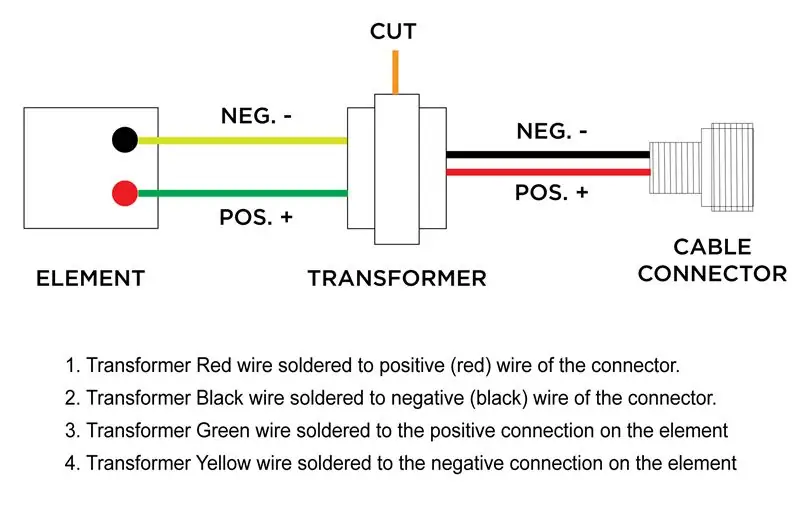


Utasítás:
- Látni fogja a beállítási képernyőt. Kövesse a beállítási képernyő utasításait.
- Válassza ki a megyei / hálózati / billentyűzet -beállítást
- A végén megkeresi a frissítéseket és telepíti őket. Kérjük, legyen türelemmel, ez eltarthat néhány percig.
12. lépés: #Software - A LoRa Gatway beállítása - Étercím beszerzése a TTN -hez

Utasítás:
- Nyisson meg egy terminált a Raspberry Pi -n.
- Írja be> ifconfig wlan0:
- Láthatja a Pi étercímét. (pl: b5: 23: eb: fc: 55: d4)
- Ezt írja le, mert szüksége lesz rá az átjáró TTN -ben történő beállításakor.
***Oldaljegyzet***
A Dragino PG1301 beállításával kapcsolatos további részletekért nézze meg a felhasználói kézikönyvet (7. oldal):
Git link pdf -ben
13. lépés: #TTN - Regisztráció / bejelentkezés



A dolgok hálózata nyitott eszközkészletet és globális, nyílt hálózatot kínál a következő IoT -alkalmazás alacsony költségű, maximális biztonsággal és méretezésre készítéséhez.
* Ha már rendelkezik fiókkal, kihagyhatja ezt a lépést
Utasítás:
- Regisztráljon a The Things Network oldalon, és hozzon létre egy fiókot
- Kövesse a TTN webhelyén található utasításokat.
- A regisztráció után jelentkezzen be fiókjába
- Menjen a konzolhoz. Ezt a profilod legördülő menüjében találod (lásd a képet)
14. lépés: #TTN - Átjáró létrehozása a TTN -en



Utasítás:
- A TTN konzolján kattintson az Átjáró elemre.
- Kattintson az átjáró regisztrálása elemre a jobb felső sarokban, hogy új átjáróeszközhöz jusson. (lásd a képet - piros négyzet)
- Jelölje be a "Régi csomagtovábbítót használom" jelölőnégyzetet. (lásd a képet - zöld négyzet)
- Töltse ki az átjáró EUI -t a Pi étercímének használatával. Alakítsa át a címét, mint ez a példa b5: 23: eb: fc: 55: d4 => B523EBFC55D4FFFF (lásd a képet - zöld téglalap) Az "FFFF" hozzáadódik, hogy 8 bájtos egyedi EUI legyen.
- Válassza ki a frekvenciatervét (például: Európa - 868 MHz Európában)
- Válassza ki az útválasztót (pl.: ttn-router-eu for Europe)
- Mutassa be helyét a térképen. (választható)
- Jelölje be a megfelelő négyzetet, beltéren vagy kültéren.
- Az oldal alján kattintson a Register Gateway gombra
15. lépés: #Software - A LoRa Gatway beállítása - Interfész beállítások



Utasítás:
- A terminálba írja be a> sudo raspi-config parancsot
- Válassza az Interfész beállításai lehetőséget
- Válassza ki és engedélyezze az SPI -t
- Válassza ki és engedélyezze a Kamera lehetőséget
- Válassza ki és engedélyezze az I2C -t
16. lépés: #Software - A LoRa Gatway beállítása - Töltse le és telepítse a LoRaWAN csomagtovábbítót az SPi engedélyezéséhez


Utasítás:
- A terminálba írja be:> wget
- Ez letölti a csomagtovábbítót a Dragino Serverről az RPI -re.
- A terminálba írja be a> sudo dpkg -i lorapktfwd.deb parancsot
17. lépés: #Software - A LoRa Gatway beállítása - Átjáróazonosító, frekvenciasáv és szervercím konfigurálása

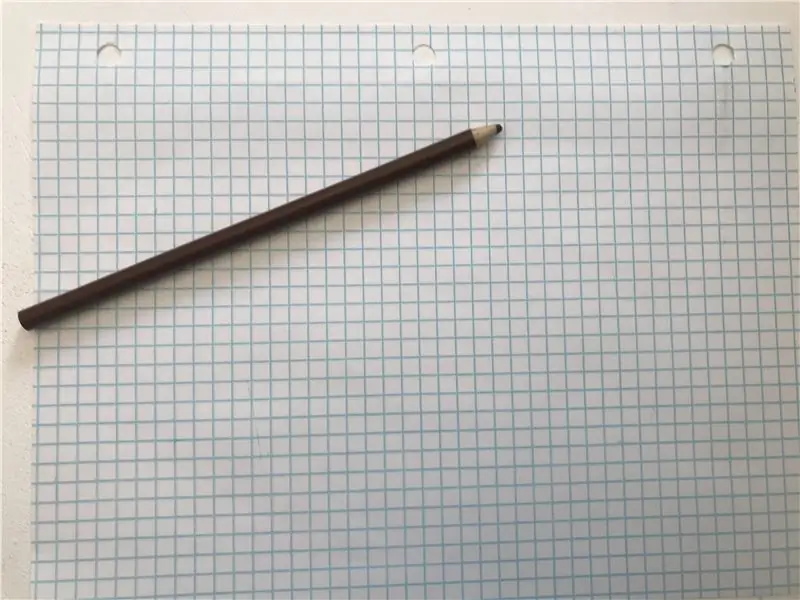
Utasítás:
- A telepítés után lépjen az etc/ lora-gateway/ oldalra, és nyissa meg a local_conf.json fájlt
- A göndör zárójelek közé adja hozzá ezt a szakaszt:
"gateway_ID": "B523EBFC55D4FFFF",
"szerver_cím": "router.eu.thethings.network",
"serv_port_up": 1700,
"serv_port_down": 1700
3. Módosítsa az átjáró azonosítóját arra az átjáróazonosítóra, amelyet az átjáró beállításához használt a TTN -ben. (az "FFFF" -el)
4. Mentse el a dokumentumot.
18. lépés: #Software - A LoRa Gatway beállítása - Indítsa el a LoRa hálózatot

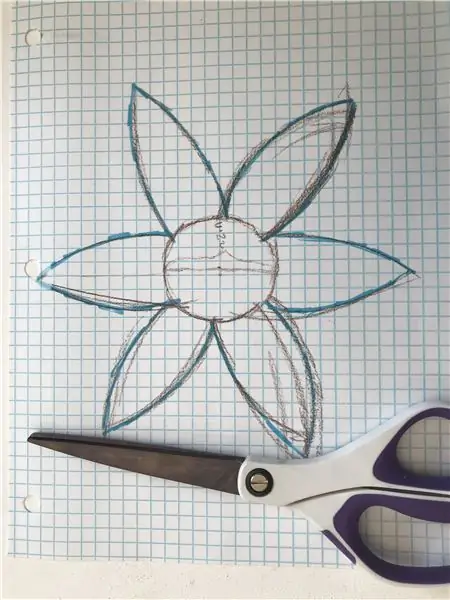
Utasítás:
- A terminál típusában>
- sudo systemctl stop lorapktfwd
- sudo systemctl indítsa el a lorapktfwd parancsot
- sudo systemctl engedélyezi a lorapktfwd parancsot
- Ez újraindítja a csomagtovábbítót, és megbizonyosodik arról, hogy a továbbító Raspberry Pi -vel indul. Most a LoRa átjárója aktív.
- A TTN -n néhány percen belül látnia kell az állapotfrissítést "csatlakoztatott" állapotba.
19. lépés: #Software - Setup Gateway - Érzékelő / kamera - Telepítés (opcionális)
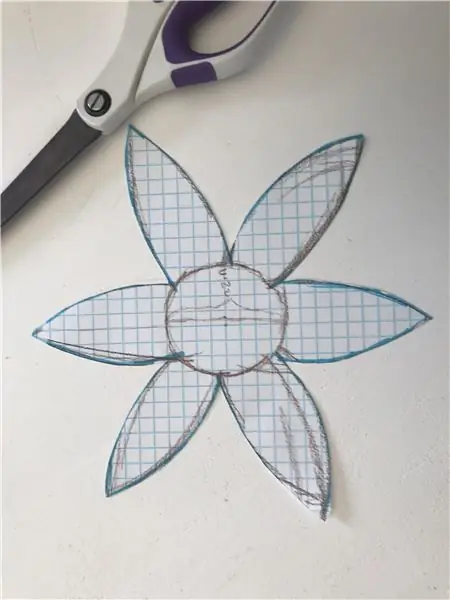


Utasítás:
- Ellenőrizze, hogy van -e python 3 a Raspberry Pi -n. A terminál típusában => python3
- Ha nincs python 3, kövesse az alábbi telepítési utasításokat:
- type => sudo apt update
- type => sudo apt install python3 idle3
- Most a python 3 -at kell használnia. Kérjük, ellenőrizze újra az első lépéssel.
A kamera / I2C / SPI aktiválása: (lehet, hogy ezt már a LoRa beállításaiban megtette)
- A terminálban írja be a => sudo raspi-config parancsot
- Lépjen az Interfészbeállítások oldalra.
- Kamera engedélyezése
- Az I2C engedélyezése
- Az SPI engedélyezése
Telepítse a következő könyvtárakat: (írja be ezeket a parancsokat a terminálba)
- sudo apt-get update
- pip3 install numpy
- pip3 telepítse az opencv-python programot
- pip3 telepítse a scikit-image-t
- pip3 install getmac
- pip3 telepítse az adafruit-circuitpython-bme680-at
- pip3 telepítse az adafruit-circuitpython-tsl2561-et
- pip3 telepítse az RPI. GPIO fájlt
sudo apt-get install libatlas-base-dev
pip3 telepítési ütemezése
20. lépés: #Software - Setup Gateway - Sensor / Camera - Script Run (opcionális)

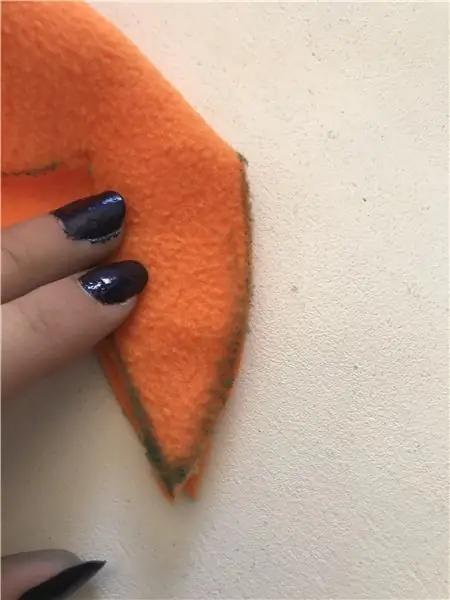
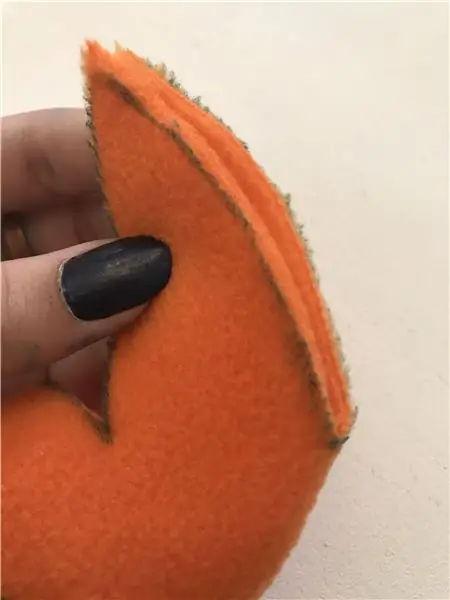
Utasítás:
- Töltse le a "mumo.py" python szkriptet a github -ról: Github link
- Helyezze a kódot az asztalra.
- Nyisson meg egy terminált, és írja be a> sudo nano/etc/xdg/lxsession/LXDE-pi/autostart parancsot
- Másolja ezt a sort a fájl aljára> @lxterminal -e python3 /home/pi/Desktop/mumo.py
- Mentse el a fájlt, és zárja be.
- Most a szkript automatikusan elindul újraindításkor.
- Nyissa meg a kódot.
- Váltson az URL végpontjára. (hová küldje az adatokat a háttérkiszolgálón)
21. lépés: #Hardver - érzékelőbővítés (opcionális)

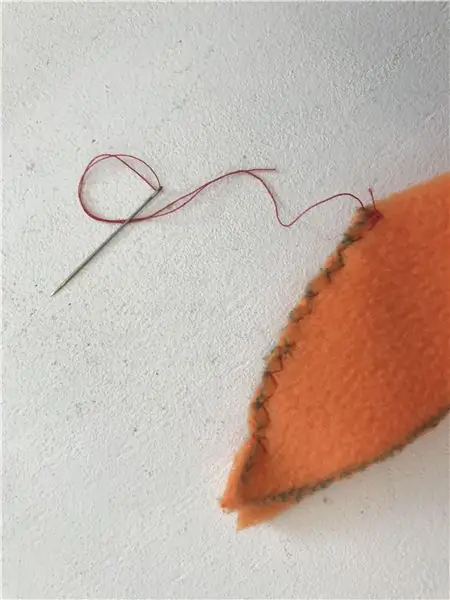


Alkatrészek:
- Összeszerelés a 9. lépésből
- Sensor_body
- Sensor_cap
- Digitális fényérzékelő (kis érzékelő)
- BME680 érzékelő (hosszú érzékelő)
- 4 x M2x5 csavar
- 4x M3 csavar
Utasítás:
- Dugja be a két I2C liget csatlakozó kábelt a sensor_cap lyukán keresztül.
- Csatlakoztassa a BME680 érzékelőt és a digitális fényérzékelőt az I2C liget csatlakozó kábeléhez.
- Helyezze be a BME680 érzékelőt és a digitális fényérzékelőt a sensor_body részbe, és rögzítse négy M2x5 csavarral. Hajlítania kell a kábelt, hogy az érzékelők a helyére kerüljenek, ezért legyen óvatos!
- Csukja be az érzékelő fedelét az érzékelőtest tetején a bezárásához.
- Rögzítette a kupakot a testhez két M3 csavarral.
- Rögzítse az érzékelő kiegészítő szerelvényt az átjáró elején két M3 csavarral. (lásd a képet - Piros kör)
- A ligetes kábelek valószínűleg túl hosszúak. Nyomja be őket az érzékelő házába.
22. lépés: #Hardware - Kamerabővítmény (opcionális)




Alkatrészek:
- Összeszerelés a 10. lépésből
- Kamera modul (M2.5 csavarokkal)
- Camera_body
- Camera_cap
- 4x M3 csavar
Utasítás:
- Helyezze a fényképezőgépet és az egyik lámpatestet a camera_cap házba, és rögzítse a kameramodul négy M2.5 csavarjával.
- A kamera kábelének behelyezéséhez ki kell emelnünk a fekete műanyag tartót a csatlakozóból.
- Csatlakoztassa a fényképezőgép kábelét úgy, hogy a kék felület a fényképezőgép felé nézzen. (lásd a képeket)
- Csúsztassa a camera_body -t a szerelvény tetejére
- Rögzítette a camera_cap két M3 csavarral a camera_body -hoz.
- Szerelje fel a kamera kiegészítő szerelvényét az átjáróház aljára két M3 csavarral (lásd a képet - Piros kör)
- Nyomja a kiálló kábelt a házba.
23. lépés: #Hardware - Bug Trap Extension (opcionális)



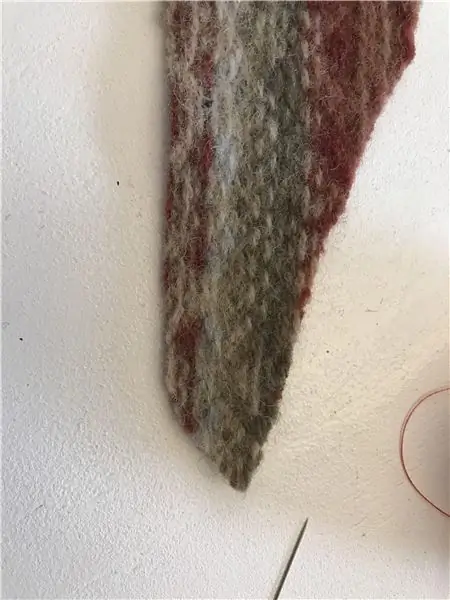
Alkatrészek:
- Összeszerelés a 11. lépésből
- Trap_Frame
- poloskafogó papír - ragadós papír
- 2x M3 csavar
Utasítás:
- Helyezze a Trap_Frame részt a kameraház tetejére. A csapdában van hely az átjáró tápkábele számára, ezért ellenőrizze a képek helyes irányát.
- Rögzítse két M3 csavarral a kameraház bal és jobb oldalán.
- Helyezze be (60 x 75) mm -es poloskapapírját a csapda nyílásába. Két nyílás van, elöl és hátul. Attól függ, hogyan helyezed el az átjárót.
- A táp usb kábelt a csapda rész nyitott szerkezete között lehet szőni.
24. lépés: #Hardware - Az átjáró felszerelése
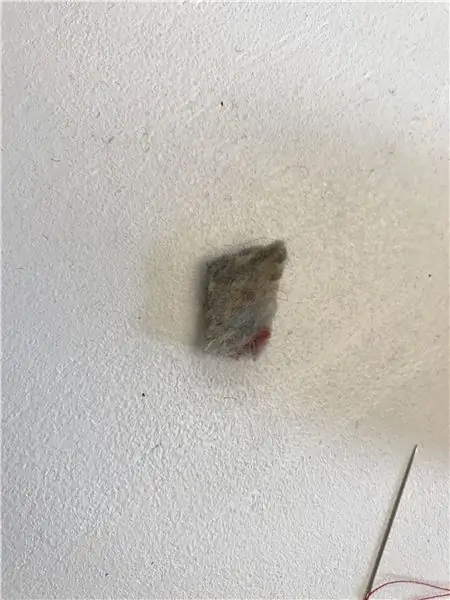



Az átjáró számos lehetőséggel rendelkezik az átjáró felszerelésére.
Van két csavarhelyünk, amelyekre az átjárót fel lehet függeszteni.
Kábelkötegekkel is rendelkezünk, így könnyedén bármire csatlakoztathatja az átjárót.
25. lépés: #Hardver - Különböző irányok
Az átjáró moduláris, így az érzékelőket és a kamerát különböző irányokban lehet felszerelni. Saját összetevőket is létrehozhat, és hozzáadhatja őket a beállításokhoz.
Ajánlott:
MuMo - Node_draft: 24 lépés (képekkel)

MuMo-Node_draft: ### UPDATE 10-03-2021 // a legfrissebb információk/frissítések a github oldalon lesznek elérhetők: https: //github.com/MoMu-Antwerp/MuMo Mi a MuMo? Mi a MuMo? A MuMo a együttműködés a termékfejlesztés között (az Antwei Egyetem tanszéke
Soros UDP/IP átjáró az Arduino -hoz ESP8266 pajzs alapján: 8 lépés

Soros UDP/IP -átjáró az Arduino -hoz az ESP8266 Shield alapján: Már 2016 -ban közzétettem ezt az útmutatást: "Hogyan készítsünk saját Wifi -átjárót az Arduino IP -hálózathoz való csatlakoztatásához". Mivel néhány kódjavítást végeztem, és továbbra is ezt a megoldást használom. Mindazonáltal van néhány ESP8266 pajzs
Raspberry Pi LoRaWAN átjáró: 3 lépés

Raspberry Pi LoRaWAN átjáró: Ez a projekt egy Raspberry PI iC880a-spi LoRaWAN átjáró. Különféle online oktatóanyagok segítségével állították össze, és magában foglalja a legjobbat és azt, ami jelenleg működik ezekből az oktatóanyagokból, és referenciaként szükség volt. A kapu
Bluetooth átjáró modul kétutas rádiókhoz: 3 lépés (képekkel)

Bluetooth átjáró modul 2 utas rádiókhoz: Bluetooth átjáró adapter 2 utas rádiókhoz Ez szépen megvalósítható egy tisztességes mikrofonnal rendelkező Bluetooth -fülhallgatóval és a Bluetooth -ot támogató rádióval. Vannak újabb rádiók
Raspberry Pi VPN átjáró: 6 lépés

Raspberry Pi VPN Gateway: Frissítés 2018-01-07: Frissített dolgok hiányoznak, és módosítások szükségesek a Raspian jelenlegi verziójához. Létrehoztam egy speciális útmutatót is a NordVPN-hez. A VPN néhány különböző felhasználási módja van. Vagy meg akarja védeni a magánéletét és a személyes adatait a pryintől
